トークルーム
| トークルーム作成(掲示板参加者の中から招待者を選ぶ場合) | トークルーム作成(フォローしている参加者から選ぶ場合) | 招待者の追加 | 招待者の状態確認 |
| 返信・引用 | モニタの入れ替え | フォローする | タグをつける |
| トークルーム作成(掲示板参加者の中から招待者を選ぶ場合) | トークルーム作成(フォローしている参加者から選ぶ場合) | 招待者の追加 | 招待者の状態確認 |
| 返信・引用 | モニタの入れ替え | フォローする | タグをつける |
トークルーム作成(フォローしている参加者から選ぶ場合)
*掲示板から作成する場合とは違い、フォローしている参加者が必要になります。
1.メニューの「トークルーム」ボタンをクリックします。
*はじめてトークルームページを開くと、説明がポップアップ表示されます。
この表示は右上にある×ボタンで消すことができます。
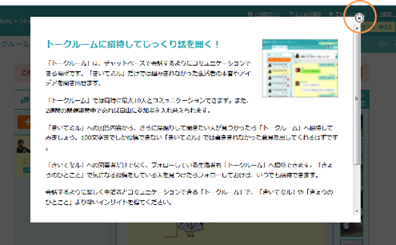
2.トークルームを一度も作成されていない場合、トークルームのサンプルが表示されます。 トークルームを作成する場合は「+トークルームを作成する」をクリックします。

3.トークルーム名を入力し、「参加者を選ぶ」ボタンをクリックします。
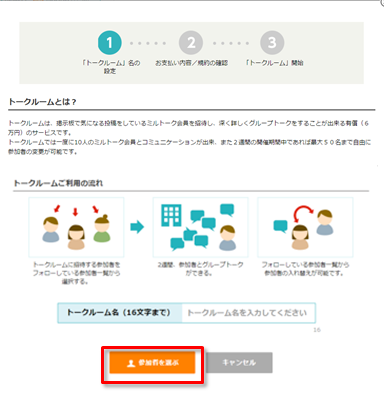
4.招待する参加者にチェックを付け、「選択したミルトーク会員を招待」をクリックします。
*フォローしている参加者がいない場合はこの一覧に誰も表示されません。 フォローについては「フォローする」をご覧ください。
*フォローしている参加者がいない場合はこの一覧に誰も表示されません。 フォローについては「フォローする」をご覧ください。
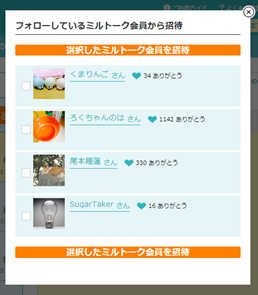
5.ご請求内容をご確認いただき、利用規約の同意にチェックしてください。
※定額プランをご契約の方はこちらの画面が表示されません。
※定額プランをご契約の方はこちらの画面が表示されません。
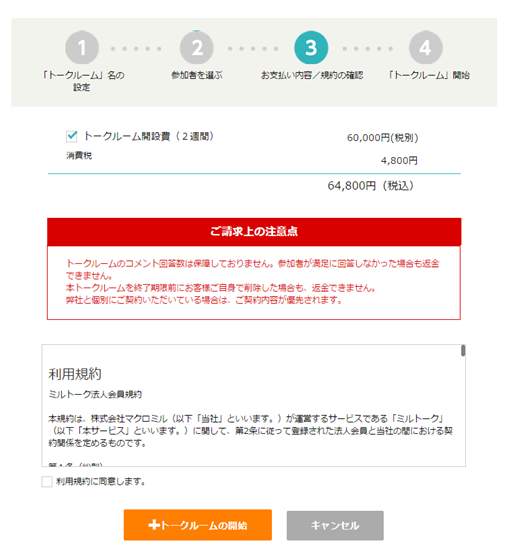
6.「トークルームの開始」をクリックすると、トークルームが開始し、招待した参加者へトークルームへの招待メールが送信されます。





